Verbind/bedien computers via een netwerk met KontrolPack

Beheer computers in uw netwerk eenvoudig met KontrolPack. Verbind en beheer computers met verschillende besturingssystemen moeiteloos.
Higan is een emulator voor meerdere systemen. Voorheen stond Higan bekend als Bsnes, een super Nintendo-emulator. Higan ondersteunt echter nog steeds Super Nintendo-roms en in deze gids laten we je zien hoe je ze met deze app kunt spelen.
Opmerking: TipsWebTech360 onderschrijft op geen enkele manier het gebruik van Higan om illegaal gedownloade Super Nintendo ROMS te spelen. Speel alleen games waarvan je een back-up hebt gemaakt uit je verzameling.

Higan installeren op Linux
Voordat je Super Nintendo-spellen kunt spelen met de Higan-applicatie, moet je deze op je Linux-computer installeren. Om deze app te laten werken, opent u een terminalvenster. U kunt een terminalvenster op het Linux-bureaublad openen door op Ctrl + Alt + T op het toetsenbord te drukken . Of zoek naar "Terminal" in het app-menu en start het op die manier.
Met het terminalvenster open en klaar voor gebruik, kan de installatie van Higan beginnen. Gebruik de onderstaande instructies om de nieuwste versie van Higan in gebruik te nemen.
Ubuntu
Op Ubuntu kun je de Higan-emulator aan de praat krijgen met de onderstaande opdracht apt install . Voordat u het echter probeert te installeren, moet u ervoor zorgen dat de softwarerepository "Ubuntu Universe" is ingeschakeld.
sudo apt install higan
Debian
Degenen die Debian gebruiken , kunnen de Higan-emulator werkend krijgen (zolang je Debian 11, 10 of 9 gebruikt). De app bevindt zich in de "Hoofd" softwarerepository. Gebruik de volgende opdracht apt-get install om het werkend te krijgen .
sudo apt-get install higan
Arch Linux
Higan is beschikbaar voor alle Arch Linux- gebruikers (op voorwaarde dat ze de "Community-softwarerepository hebben ingeschakeld). Om het te installeren, start u met het starten van het bestand /etc/pacman.conf in uw favoriete teksteditor (als root).
Zodra het bestand is geopend in een teksteditor (als root), zoekt u het gedeelte "Community" en verwijdert u het # -symbool van voren om het in te schakelen. Zorg ervoor dat u ook het #-symbool verwijdert uit de regels er direct onder.
Sla de bewerkingen op in de teksteditor. Gebruik vervolgens de opdracht pacman om Arch te synchroniseren met de officiële servers.
sudo pacman -Syy
Installeer ten slotte de nieuwste versie van Higan op uw Arch Linux-computer met behulp van de volgende pacman- opdracht.
sudo pacman -S higan
Fedora
Fedora Linux is een distributie die niet wordt geleverd met de Higan-applicatie die is opgenomen in de officiële softwarebronnen. Het lijkt ook niet in de "RPM Fusion"-repo's te zijn.
Gelukkig kun je het nog steeds laten werken als een Flatpak-pakket. Het pakket wordt echter "Bsnes" genoemd op Flathub, omdat het niet is bijgewerkt sinds de app zijn naam veranderde in Higan.
Flatpak
Om de app op Fedora te laten werken, begin je met het inschakelen van de Flatpak app runtime op je computer. Voer vervolgens de twee onderstaande opdrachten in om de Higan-app te laten werken.
flatpak remote-add --if-not-exists flathub https://flathub.org/repo/flathub.flatpakrepo flatpak install flathub dev.bsnes.bsnes
OpenSUSE
Als u Higan op OpenSUSE wilt gebruiken, moet u de nieuwste versie van OpenSUSE Tumbleweed gebruiken. Helaas wordt de app niet ondersteund op andere OpenSUSE-releases.
Voer de twee onderstaande opdrachten in om de Higan-app op uw computer te laten werken.
zypper addrepo https://ftp.lysator.liu.se/pub/opensuse/repositories/Emulators/openSUSE_Tumbleweed/ emulators-x86_64 sudo zypper install higan
Hoe Super Nintendo-spellen op Linux te spelen met Higan
Om SNES-games met Higan op je Linux-pc te spelen, open je de app op de desktop. Volg daarna de stapsgewijze instructies hieronder.
Stap 1: Zoek de knop "Nieuw systeem maken" in Higan en klik erop met de muis. Bekijk vervolgens het systeemmenu voor "Super Famicom" (ook bekend als Super Nintendo).
Na het selecteren van "Super Famicom" in Higan, klikt u op de knop "Maken" onderaan de pagina.
Stap 2: Zodra u het nieuwe Super Famicom-systeem hebt "gemaakt", verschijnt het in uw systeemmenu. Selecteer hier het systeem met de muis. Kies vervolgens de optie "Start".
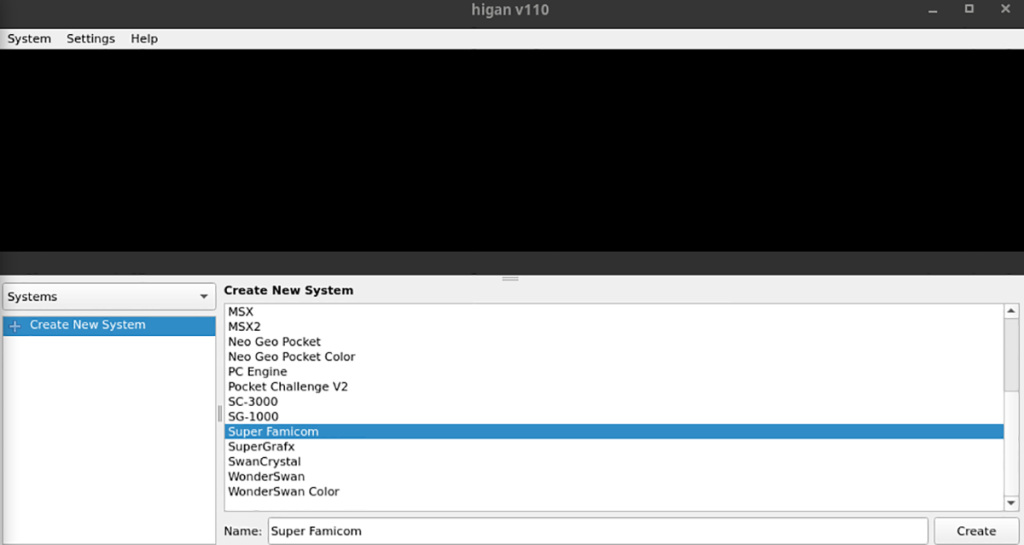
Stap 3: Nadat u op "Launch" heeft geklikt, laadt Higan het SNES-systeem op. Zoek vanaf hier het vervolgkeuzemenu en selecteer 'Instellingen'. Zoek vervolgens "Video" en klik erop om toegang te krijgen tot de video-instellingen.
Wijzig in de "Video" -instellingen "Driver" van "XShm" naar "OpenGL 3.2".
Stap 4: Zoek "Sneltoetsen" in het instellingenmenu en configureer uw keybinds voor Higan zodat u toegang hebt tot de bedieningselementen in de emulator.
Stap 5: Zoek het gedeelte "Audio" in het gedeelte "Instellingen" en klik erop. Zoek vervolgens het menu "Driver" en verander het van "ALSA" in "PulseAudio Simple". Klik vervolgens op het vervolgkeuzemenu met "Instellingen" en verander het terug naar "Super Famicom".
Stap 6: Open uw app-menu en start "Icarus". Dit programma is de ROM-importtool voor Higan. Zodra dit programma is geopend, selecteert u "Super Famicom" in het menu.
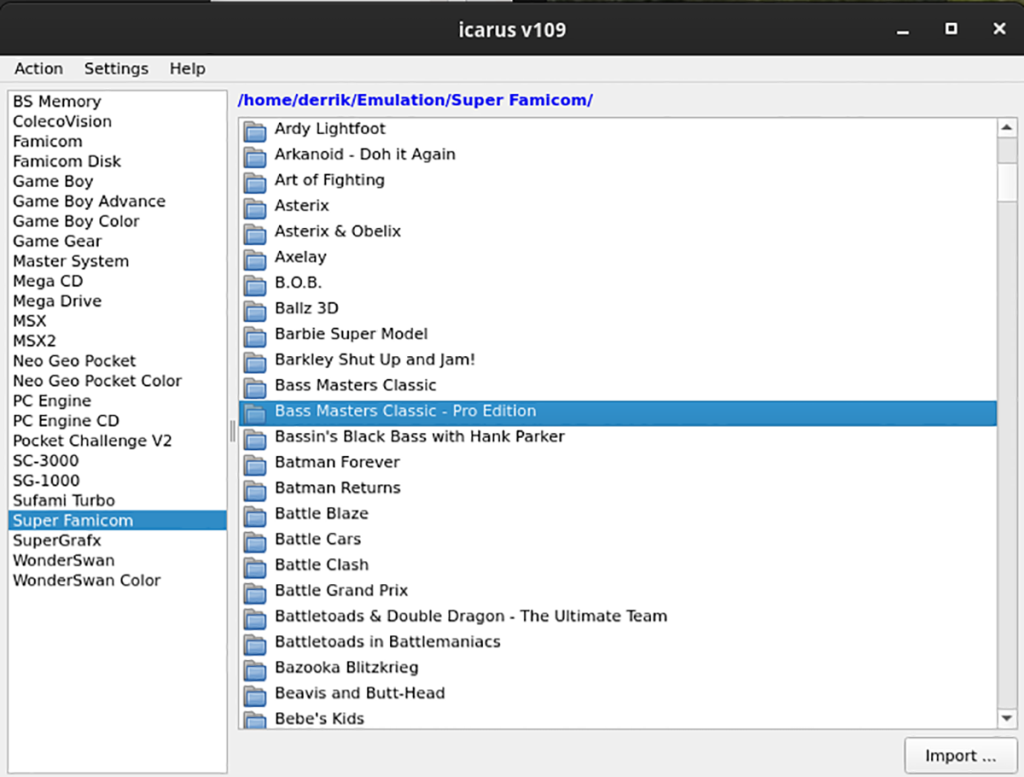
Gebruik vervolgens Icarus om al uw ROM-bestanden naar Higan te importeren.
Stap 7: Scroll in Higan naar beneden naar "Cartridge Slot". Bekijk vanaf daar uw lijst met geïmporteerde ROM-bestanden. Kies een. Klik vervolgens op "Verbinden" om de ROM aan Higan toe te voegen.

Stap 8: Klik op de menuknop "Super Famicom" in Higan. Klik vervolgens op het vak "Power" om de emulator in te schakelen. Vanaf hier zou het uw SNES-ROM naar keuze moeten opstarten.
Beheer computers in uw netwerk eenvoudig met KontrolPack. Verbind en beheer computers met verschillende besturingssystemen moeiteloos.
Wilt u bepaalde taken automatisch uitvoeren? In plaats van handmatig meerdere keren op een knop te moeten klikken, zou het niet beter zijn als een applicatie...
iDownloade is een platformonafhankelijke tool waarmee gebruikers DRM-vrije content kunnen downloaden van de iPlayer-service van de BBC. Het kan zowel video's in .mov-formaat downloaden.
We hebben de functies van Outlook 2010 uitgebreid besproken, maar aangezien het pas in juni 2010 uitkomt, is het tijd om Thunderbird 3 te bekijken.
Iedereen heeft wel eens een pauze nodig. Als je een interessant spel wilt spelen, probeer dan Flight Gear eens. Het is een gratis multi-platform opensource-game.
MP3 Diags is de ultieme tool om problemen met je muziekcollectie op te lossen. Het kan je mp3-bestanden correct taggen, ontbrekende albumhoezen toevoegen en VBR repareren.
Net als Google Wave heeft Google Voice wereldwijd voor behoorlijk wat ophef gezorgd. Google wil de manier waarop we communiceren veranderen en omdat het steeds populairder wordt,
Er zijn veel tools waarmee Flickr-gebruikers hun foto's in hoge kwaliteit kunnen downloaden, maar is er een manier om Flickr-favorieten te downloaden? Onlangs kwamen we
Wat is sampling? Volgens Wikipedia is het de handeling om een deel, of sample, van een geluidsopname te nemen en te hergebruiken als instrument of als instrument.
Google Sites is een dienst van Google waarmee gebruikers een website kunnen hosten op de server van Google. Er is echter één probleem: er is geen ingebouwde optie voor back-up.



![Download FlightGear Flight Simulator gratis [Veel plezier] Download FlightGear Flight Simulator gratis [Veel plezier]](https://tips.webtech360.com/resources8/r252/image-7634-0829093738400.jpg)




